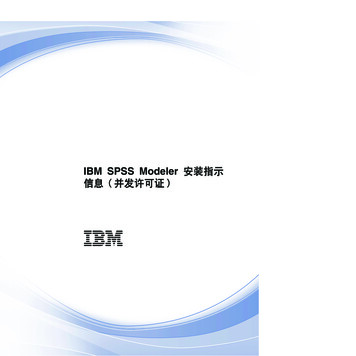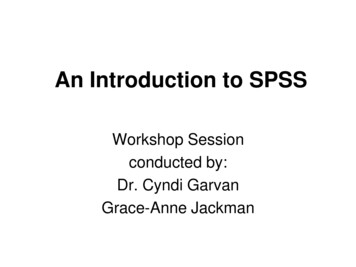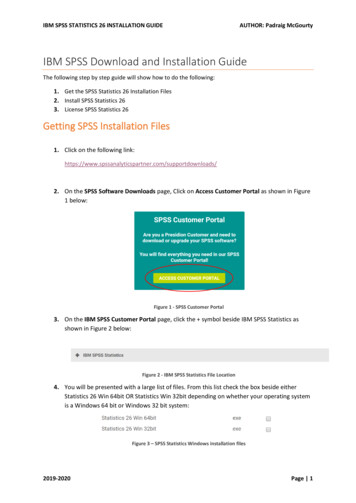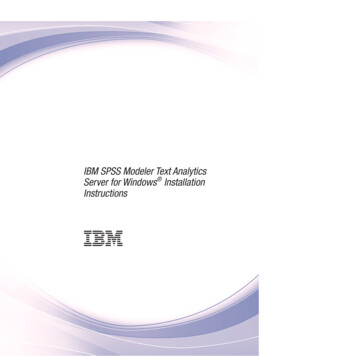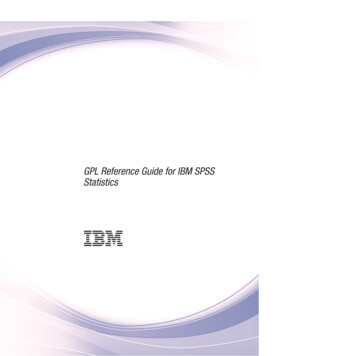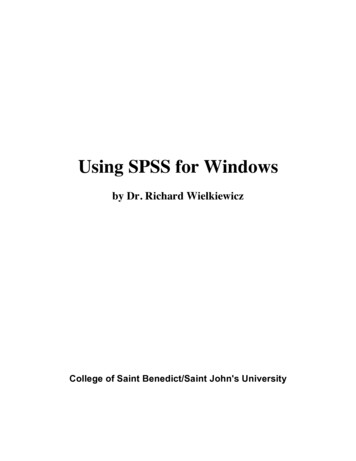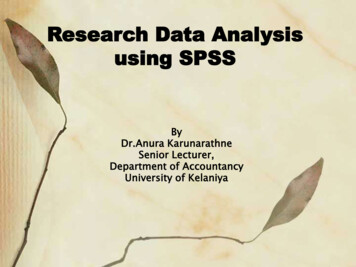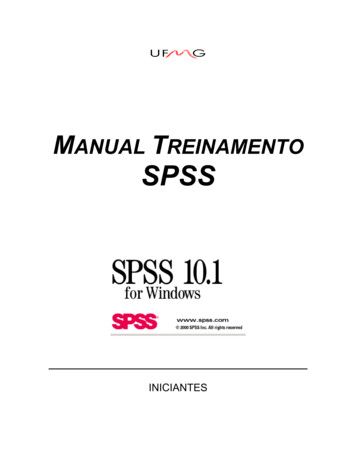
Transcription
MANUAL TREINAMENTOSPSSINICIANTES
2IntroduçãoO SPSS é um software apropriado para a elaboração de análisesestatísticas de matrizes de dados. Seu uso permite gerar relatórios tabulados,gráficos e plotagens de distribuições, normalmente utilizados na realização deanálises descritivas e inferências a respeito de correlações entre variáveis. Émuito vantajoso também no aspecto relativo à interação com arquivos gerados poroutros softwares, como por exemplo: ACCESS, EXCELL, LOTUS e DBASE.O objetivo desta apostila é fornecer noções básicas de manipulação dosoftware. Ela trata de maneira simplificada de todas as etapas de uma análise:edição de matrizes de dados, manipulação de arquivos, transformação dos dados,edição de relatórios de análise e elaboração de análises descritivas e decorrelação entre variáveis.De modo geral, os arquivos de dados a serem analisados não estãoorganizados no formato ideal para sua utilização. Sendo necessário, por exemplo,combinar arquivos de dados, classificar os casos em diferentes ordens, selecionarum subgrupo dos dados, alterar a unidade de análise ou criar novas variáveis apartir de informações existentes em outras variáveis. A apostila foi organizadabuscando dar soluções práticas a alguns problemas considerados freqüentes poraqueles que estão começando a se familiarizar com o software.Oque é uma Matriz de DadosAntes de partirmos para a explicação da utilização de algumas dasferramentas disponíveis no SPSS, vamos dar um pequeno exemplo de como seprocessa a construção de uma matriz de dados. É essencial termos uma idéiabem clara do que é uma matriz de dados, para que possamos entender osresultados estatísticos fornecidos pelo sistema.Uma associação de bairro tomou a providência de reunir algumas informações arespeito dos casos de roubo que haviam ocorrido em seu bairro para tomar algumasprovidências em relação a orientação do comportamento da população. Após algumtempo de pesquisa descobriram que, do total de quarteirões do bairro, cinco quarteirõespareciam ser os mais violentos. Foram reunidas, então, as seguintes informações arespeito destes quarteirões:Quarteirão12345NúmeroAssaltosno ÚltimoMês3035501545Número deAgressõesFísicasClassificaçãoEconômicadas MoradiasProximidade aGrandes Viasde Trânsito322173018classe médiaclasse médiaclasse altaclasse baixaclasse altapróximopróximopróximonão próximonão próximoProximidadeda Delegaciade Polícia noBairropróximopróximonão próximonão próximopróximoObs. Informações fictícias.Esta tabela constitui uma matriz de dados. A construção desta simplestabela e de qualquer matriz de dados possui alguns requisitos fundamentais para
3que possamos confiar nas suas informações e desenvolver análises relevantes.São eles: deve existir um corpo básico de questões que são submetidos a todos oscasos da maneira mais uniforme possível, evitando problemas deinterpretação cada uma das informações (variáveis) - Número Assaltos no Último Mês;Número de Agressões Físicas; Classificação Econômica das Moradias;Proximidade a Grandes Vias de Trânsito; Proximidade da Delegacia de Polícia noBairro - deve ser arquivada ssempre com a mesma unidade de medida a responsabilidade daquele que coleta as informações é essencial paragarantir a confiabilidade das informações presentes na matriz de dados deve-se fazer um esforço enorme para não deixar questões semresposta
41. Manipulação de Arquivos e Edição de Matrizes deDados . 61.1. - CRIAÇÃO DE MATRIZES DE DADOS . 71.1.1. - Como Criar uma Variável . 71.1.2. - Como Preencher a Matriz de Dados . 101.1.3. - Como Excluir uma Variável ou Um Caso de Análise dentro da Matrizde Dados . 101.1.4. - Como Inserir uma Nova Variável ou um Novo Caso dentro da Matrizde Dados . 101.1.5. - Como Guardar uma Matriz de Dados na Forma de um Arquivo . 111.1.5.1. - Salvando Matrizes de Dados pela Primeira Vez na Forma de Arquivos. 111.1.5.2. - Salvando Arquivos já Existentes (Atualizando Informações) . 121.1.5.3. - Salvando Arquivos Antigos com Novo Nome ou em Novo Diretório. 121.1.6. - Como Abrir uma Matriz de Dados já Existente o Formato SPSS . 121.1.7. - Como Abrir uma Matriz de Dados Elaborada no Excel . 131.2. – MANIPULAÇÃO DE ARQUIVOS . 141.2.1. - Deslocamento em direção de um Caso Específico . 141.2.2. - Como Ordenar os Casos Segundo Uma ou Mais Variáveis . 141.2.3. - Como Agregar ou Reunir Subgrupos de Casos Produzindo umaMatriz de Dados com Nova Unidade de Análise . 151.2.4. - Como transformar colunas em linhas e linhas em colunas dentro deuma Matriz de Dados . 171.2.5. - Como Reunir Dois Arquivos Contendo Variáveis Diferentes ou Casospara Análise Diferentes. 181.2.5.1. - Reunindo Dois Arquivos com Casos para Análise Diferentes e mesmasVariáveis . 191.2.5.2. - Reunindo Dois Arquivos com Variáveis Diferentes e mesmos Casospara Análise . 20
52.1. - CÁLCULO ENVOLVENDO VARIÁVEIS JÁ EXISTENTES EM UMAMATRIZ DE DADOS . 232.2. - RECODIFICAÇÃO DE VARIÁVEIS . 272.2.1. - Como Recodificar uma Variável substituindo a Variável Original . 272.2.2. - Como Recodificar uma Variável Criando Nova Variável . 293.1. - MANIPULAÇÃO DE ARQUIVOS DE RELATÓRIOS DE ANÁLISE . 313.1.1. - Como Guardar Arquivos Contendo Relatórios de Análises . 313.1.2. - Como Abrir Arquivos Contendo Relatórios de Análises . 313.2. - EDIÇÃO DE RELATÓRIOS DE ANÁLISE . 333.3. – SELEÇÃO DE CASOS PARA ANÁLISE. 343.4. - ANÁLISE DESCRITIVA DOS DADOS . 363.4.1. - Como Fazer uma Análise Descritiva Baseada em Medidas deTendência Central e Dispersão (moda, média, mediana, desvio padrão, etc) 363.4.2. - Alternativa de Construção de Gráficos para Análises de TendênciaCentral . 383.4.3. - Summaries for Groups of Cases. 393.4.4. - Summaries of Separate Variables. 403.4.5. - Como Fazer uma Análise Descritiva Baseada na Distribuição deFrequência . 413.4.6. - Como Elaborar Análises Utilizando Gráficos de Controle de Processo. 423.5. - ANÁLISE DE ASSOCIAÇÃO ENTRE VARIÁVEIS . 453.5.1. - Como construir uma tabela para verificar a relação entre variáveis . 453.5.2. - Como construir análises de associação entre variáveis em função decoeficientes de correlação . 463.5.3. - Como Construir Análises de Regressão Linear . 48
61. Manipulação de Arquivos e Edição de Matrizes deDadosA seção do SPSS onde é feita a entrada, manipulação e exclusão de dadosé denominada SPSS Data Editor. Como podemos observar na figura abaixo, suaestrutura é a de uma matriz (linhas x colunas). Podemos entender tal disposiçãoda seguinte forma: cada coluna representa uma variável e cada linha representaum caso. De uma forma simplificada, enquanto as colunas corresponderiam àsquestões de um questionário, as linhas corresponderiam as informações de cadaquestionário aplicado.Observe que a criação da matriz de dados envolve, não apenas opreenchimento das informações correspondentes a cada caso analisado, mas adiscriminação precisa do nome, definição, tipo e outras características dasvariáveis com que se está trabalhando.Na figura acima, temos o exemplo de uma matriz de dados preenchida. Asseguintes informações são importantes nesta tela:1. No cabeçalho encontramos o nome do arquivo com que estamostrabalhando (matriz de dados): CR Reg. Metropolitana BH2. Na grande faixa de cor branca localizada abaixo da barra de ferramentasdo programa encontramos a seguinte informação: 1:id casela correspondente ao caso 1 da variável id 1 conteúdo da casela3. A faixa de cor cinza localizada na margem superior da tabela nos forneceos nomes das variáveis (cabeçalho de cada coluna)4. A faixa de cor cinza localizada na margem esquerda da tabela nosfornece o número de cada caso5. No interior da tabela, as linhas correspondem aos casos analisados e ascolunas correspondem às variáveis trabalhadas.
71.1. - Criação de Matrizes de DadosA criação de uma matriz de dados envolve dois passos básicos: a criação edefinição precisa das características de cada variável da matriz e o preenchimentodos dados para cada caso de análise existente.1.1.1. - Como Criar uma VariávelO passo mais importante na criação de uma matriz de dados é a definiçãodas variáveis. Cada variável é criada separadamente, indicando seu nome,definição, tipo, categorias, formato da coluna na tabela e missing values (valoresque por definição não entram nas análises estatísticas). Para definir uma variável,deve-se seguir os seguintes passos:1. Selecione o local onde a variável será definida com um clique do mousesobre o cabeçalho da coluna na margem superior da matriz2. Selecione na barra de ferramentas a opção DATA e em seguida DEFINEVARIABLE. Chegaremos a seguinte figura:3. No campo Variable Name devemos entrar com um nome para avariável. Este nome não pode ultrapassar 8 caracteres e não pode conternenhum sinal algébrico ou espaço em branco no seu interior.4. Os quatro campos abaixo - type, labels, missing values e column format devem ser preenchidos em seguida, não importando a ordem com quesão preenchidos. Ao final do preenchimento de cada quadro, deve-seselecionar a opção CONTINUE.5. Ao selecionarmos a opção TYPE chegaremos a seguinte figura:
8Entre as opções de tipo de variável acreditamos que as seguintes sãoimportantes na formação de um conhecimento básico em SPSS: Numeric: estabelece que o campo será numérico útil na definição devariáveis ordinais e categóricas Date: estabelece um formato de campo para a entrada de datas1 Dollar: estabelece um formato de campo para a entrada de valoresmonetários String: estabelece que o campo será alfa-numérico, podendo incluirqualquer tipo de informação desejada. Exemplo: nome de um municípioou de uma pessoa.Ainda neste campo - Define Variable Type - podemos selecionar o tamanhototal de caracteres da variável (Width) e o número de caracteres correspondentesas casas decimais (Decimal Places), quando trabalhamos com o tipo numérico.6. Ao selecionarmos a opção LABELS chegaremos a seguinte figura:O campo Variable Label deve ser preenchido com uma descrição davariável.Para variáveis categóricas, o campo Value Labels permite a definição dasdiversas categorias de respostas. O valor a ser digitado na matriz deve serinserido no campo VALUE e o significado corresponde inserido no campo VALUELABEL. Para cada par de informações deve-se selecionar a opção ADD paraadicioná-los a matriz de categorias. Caso algumas das categorias tenha sidodefinida de maneira errada, utilize as opções CHANGE ou REMOVE para fazer oseu acerto.7. Ao selecionarmos a opção MISSING VALUES chegaremos a seguintefigura:Como já foi indicado acima, aqui serão indicados todos os valores que nãoentrarão nas análises estatísticas que serão realizadas com a matriz de dados. Émuito comum, por exemplo, estabelecer como missing os valores correspondentes1Não é muito útil quando se pretende fazer contas de duração de tempo com as variáveis, pois elanão permite que se realize estes cálculos. Nesta situação é melhor criar três variáveis numéricas:uma com o ano, outra com o mês e a última com a dia da data a ser guardada.
9às categorias: não respondeu, não sabe ou sem informação. Estes valores podemser indicados de maneira precisa ou através de intervalos.8. Ao selecionarmos a opção COLUMN FORMAT chegaremos a seguintefigura:Este campo nos permite indicar a largura da coluna na tabela da matriz dedados e também o alinhamento do seu conteúdo dentro da casela. De um modogeral, este campo não é preenchido, utilizando o padrão que o próprio SPSS trazconsigo.9. O campo MEASUREMENT deve ser preenchida com o tipo de medidacaracterística da variável. Estão disponíveis as seguintes opções: Scale: existe uma relação ordinal entre os valores que correspondem àscategorias e o valor real da distância entre cada categoria é conhecida ideal para variáveis que medem em números absolutos algumatributo dos casos como, por exemplo, idade, peso, altura, etc. Ordinal: existe uma relação ordinal entre os valores da variável mas adistância entre estes é desconhecida ideal para variáveis queenvolvem a avaliação de satisfação e que tem categorias como asseguintes: ótimo, bom, regular, ruim e péssimo. Não existe como definirqual é a distância precisa entre as posições ótimo e bom e ao mesmotempo saber se esta distância é a mesma que existe entre as variáveisregular e ruim, por exemplo. Nominal: não existe nenhuma relação ordinal entre os valores davariável ideal para variáveis que envolvem nomes de pessoas ou
10lugares ou variáveis que contém informações como sexo, estadoconjugal, etc1.1.2. - Como Preencher a Matriz de DadosTendo definido todas as variáveis da matriz de dados, passamos para aentrada dos dados caso por caso; de um modo geral, recomenda-se que os dadossejam digitados por questionário, ou seja, linha por linha.O preenchimento é feito digitando o valor atribuído à variável em cada casoseguido de ( : o que fará com que se passe para a próxima variável do mesmocaso) ou (ENTER : o que fará com que se passe para o próximo caso na mesmavariável). Para situações em que os valores se repetem muito, a utilização dasopções RECORTAR(CUT) e COLAR (COPY) permite a agilização do trabalho.1.1.3. - Como Excluir uma Variável ou Um Caso de Análise dentro da Matrizde DadosCaso seja necessário excluir uma variável da matriz de dados, devemosselecionar a variável com o mouse clicando sobre o cabeçalho da colunacorrespondente à variável que se deseja excluir. Tendo selecionado a variável,basta apertar a tecla DELETE. O mesmo procedimento deve ser usado emrelação à exclusão de casos, selecionando-se a linha clicando sobre a margemesquerda da linha na matriz de dados.1.1.4. - Como Inserir uma Nova Variável ou um Novo Caso dentro da Matrizde DadosCaso seja necessário inserir uma nova variável no meio de variáveis jáexistentes numa matriz de dados, devemos inseri-la através dos seguintes passos:1. Escolha o lugar onde a variável deve ser inserida e selecione a variávelque estará a direita da nova variável a ser inserida clicando sobre ocabeçalho da coluna desta variável.2. Selecione na barra de ferramentas o menu DATA e depois INSERTVARIABLE.3. Em seguida seguiríamos todos os passos necessários para a definiçãoda nova variável.Se não for necessário inserir esta variável no meio de outras já existentes,basta ir até o fim do arquivo (à direita) e seguir os passos necessários para adefinição da nova variável aproveitando os espaços em branco existentes após aúltima variável já existente.Caso seja necessário inserir um novo caso para análise entre os casos jáexistentes numa matriz de dados, devemos seguir os seguintes passos:
111. Escolha o lugar onde o caso deve ser inserido e selecione o caso quese localiza abaixo de onde este deve ser inserido clicando sobre a barracinza que se localiza à esquerda do caso.2. Seguiríamos, então, o seguinte caminho: na barra de ferramentasselecionaríamos DATA e depois INSERT CASE.3. Em seguida seguiríamos todos os passos necessários para opreenchimento das informações do novo caso.Se não for necessário inserir este novo caso entre os outros já existentes,basta ir até o fim do arquivo (abaixo) e seguir os passos necessários para opreenchimento de uma matriz de dados.1.1.5. - Como Guardar uma Matriz de Dados na Forma de um Arquivo1.1.5.1. - Salvando Matrizes de Dados pela Primeira Vez na Forma deArquivosQuando você está criando uma matriz de dados pela primeira vez, ou seja,ainda não existe um arquivo onde você vai guardá-la, é preciso criar este arquivo.O essencial nesta atividade, designada por salvar o arquivo, é dar nome aoarquivo e escolher o local ou diretório dentro no computador ou unidade de discoonde você vai guardá-lo. Você poderá salvar o arquivo antes de ter entrado comqualquer informação da matriz de dados que você deseja editar ou poderá editaruma parte ou toda a matriz e depois salvar o arquivo. Para salvar o arquivo vocêdeverá selecionar FILE na barra de ferramentas e depois SAVE. Chegaremos naseguinte figura:Através do campo SALVAR EM ou do retângulo abaixo deste campo vocêpoderá selecionar o lugar (diretório) onde o arquivo será guardado. Tendo feitoesta seleção, basta preencher o campo NOME DO ARQUIVO com o nome que sedeseja dar ao arquivo. Lembre-se sempre de utilizar nomes que sejam claros nadescrição do conteúdo da matriz de dados.
12Caso você queira salvar o arquivo em outro formato diferente do padrãoestabelecido pelo SPSS (*.sav), selecione o novo tipo desejado no campoSALVAR COM O TIPO.1.1.5.2. - Salvando Arquivos já Existentes (Atualizando Informações)Para aqueles arquivos já criados anteriormente, basta selecionar FILE nabarra de ferramentas e depois SAVE que o arquivo será salvo automaticamentepelo programa com o mesmo nome e no mesmo diretório onde ele se localiza.1.1.5.3. - Salvando Arquivos Antigos com Novo Nome ou em Novo DiretórioCaso seja necessário fazer uma cópia do arquivo mudando seu nome oulocalização dentro do computador, basta selecionar FILE na barra de ferramentase depois SAVE AS. Esta opção lhe permitirá retornar para a primeira telademonstrada nesta seção, onde será possível designar um novo nome elocalização para o arquivo. Passará a existir duas cópias do arquivo, uma antigacom mesmo nome e localização da primeira e uma com novo nome e localização.1.1.6. - Como Abrir uma Matriz de Dados já Existente o Formato SPSSCada matriz de dados é armazenada na forma de um arquivo próprio doSPSS, com terminação (*.sav) Para abrirmos uma matriz de dados já existente éessencial termos a informação precisa do local onde este arquivo se localiza.Seguiríamos, então, o seguinte caminho:na barra de ferramentasselecionaríamos FILE e depois OPEN. Chegaríamos a seguinte figura:No campo Examinar devemos selecionar o diretório onde se localiza oarquivo que contém a matriz de dados com que queremos trabalhar. Em seguidaselecione no quadro abaixo ao campo Examinar o arquivo ou digite no campoNome do Arquivo o nome do arquivo a ser aberto. Tendo selecionado o arquivo,clique o mouse sobre a opção Abrir.O padrão do SPSS é trabalhar com a terminação (*.sav) em seus arquivos.Caso você esteja querendo trabalhar com arquivos criados em outros sistemas,esta seleção padronizada precisará ser mudada. Teremos acesso aos diversostipos de arquivos compatíveis com o SPSS, selecionando a seta localizada à
13direita do campo ARQUIVOS DO TIPO. Basta, então, selecionar o tipo de arquivodesejado e seguir os passos citados acima.1.1.7. - Como Abrir uma Matriz de Dados Elaborada no ExcelO SPSS 8.0 só permite a leitura de arquivos criados no Excel (versão) 4.0.Este arquivo deve conter dados apenas na (Planilha 1), pois somente os dados daprimeira planilha do arquivo serão lidos. O arquivo deve ainda ser manipulado demodo a permitir ao programa identificar os nomes das variáveis (cabeçalho dascolunas no arquivo do Excell). Abaixo apresentamos um exemplo deste tipo detransformação, necessária por dois motivos: a planilha que se desejava copiar nãoestava na (Planilha 1) e continha títulos que dificultavam a identificação pelo SPSSdo nome das variáveis. Outro problema comum está relacionado ao tamanho donome das variáveis (cabeçalho das colunas). Estes não devem ultrapassar 8caracteres. Caso contrário, serão abreviados pelo próprio programa, podendotrazer dificuldades posteriores para identificação das variáveis.
14Estando o arquivo no formato apropriado para ser lido pelo SPSS, devemosselecionar na tela OPEN FILE, mostrada anteriormente, a opção (*.xls) no campoArquivo do Tipo. Após a seleção do arquivo no diretório onde este estálocalizado, chegaremos à tela abaixo, onde deveremos selecionar a opção Readvariable names.Esta opção indicará para o programa que ele deverá ler a primeira linha doarquivo como o rótulo das variáveis (nome das variáveis). Bastará, então,selecionar a opção OK para que o arquivo seja aberto pelo programa SPSS.1.2. – Manipulação de Arquivos1.2.1. - Deslocamento em direção de um Caso EspecíficoCada caso de uma matriz de dados está associada a um número específicona barra cinza que se localiza à esquerda da matriz de dados. Se for precisolocalizar um caso específico para fazer alguma alteração de informações,deveremos utilizar o seguinte comando: na barra de ferramentas selecionaremosDATA e em seguida GO TO CASE. Chegaremos a seguinte tela, que deverá serpreenchida com o número do caso existente na barra cinza descrita.1.2.2. - Como Ordenar os Casos Segundo Uma ou Mais VariáveisPodemos sempre ordenar os casos analisados (ordem crescente oudecrescente) segundo uma ou mais variáveis de um banco de dados. Esta opçãonos permite ver de maneira direta qual a posição dos diversos casos num rankingconstituído por todos os casos. Para tal, devemos selecionar na barra deferramentas a opção DATA e depois SORT CASES. Chegaremos a seguinte tela:
15O campo SORT BY deverá ser preenchido com a variável(s) selecionada(s)no campo da direita, com base na qual se deseja fazer a classificação dos casos.No caso da inclusão de duas variáveis para ordenação, a primeira variável incluídano campo SORT BY definirá um primeiro padrão de classificação e a segundadefinirá um padrão de classificação dentro da primeira já realizada.O campo SORT ORDER deverá ser preenchido de modo a designar se aclassificação dos casos seguirá ordem crescente ou decrescente. Estando estasduas opções selecionadas, bastará clicar na opção OK.1.2.3. - Como Agregar ou Reunir Subgrupos de Casos Produzindo umaMatriz de Dados com Nova Unidade de AnáliseO programa SPSS nos permite agregar casos criando uma nova matriz dedados onde a unidade de análise passa a ser subgrupos dos casos da primeiramatriz. Por exemplo, podemos querer gerar uma matriz de dados contendoinformações de alguns estados a partir de uma matriz onde temos informaçõessobre os municípios destes estados. Neste caso, o programa reunirá asinformações dos municípios de cada estado separadamente e a unidade deanálise passará a ser o estado. Estas informações poderão ser reunidas de váriasmaneiras a serem especificadas pelo usuário.Primeiro, devemos abrir o arquivo a partir do qual se deseja fazer aagregação dos casos. Em seguida, devemos selecionar a opção DATA na barrade ferramentas e depois AGGREGATE. Aparecerá a seguinte tela, onde devemosestabelecer os critérios para a agregação dos casos.
16O campo BREAK VARIABLE(S) deverá ser preenchido com as variáveis apartir das quais será realizada a agregação dos casos (sub-grupos). Na situaçãodiscutida no exemplo, desejamos fazer a agregação por estado. Este campoindica qual será a nova unidade de análise para a matriz de dados.O campo AGGREGATE VARIABLE(S) deverá ser preenchido com asvariáveis a serem agregadas e que farão parte da nova matriz de dados. Logoabaixo deste campo aparecem as opção NAME & LABEL e FUNCTION. Ambasdeverão ser preenchidas para designar o tipo de função matemática utilizadadurante a agregação de cada variável em particular e o nome a ser atribuído paracada nova variável a ser criada a partir desta agregação.O tipo padrão de agregação das variáveis segue a opção MEAN (média dosvalores) e atribui o seguinte nome a variável a ser criada no novo banco de dados:(antigo nome abreviado para 6 letras) seguido pelo sinal ( 1) que indica o númerode operações de agregação realizadas. Este número irá aumentando à medida emque se realizar agregações dentro de arquivos já agregados anteriormente. Estasduas opções podem ser mudadas de maneira específica para cada variávelseparadamente. Para tal, selecione a variável no campo AGGREGATEVARIABLE(S). Ao selecionarmos a opção NAME & LABEL surgirá a seguintetela:O campo NAME deverá ser preenchido com o novo nome que se desejadar a variável que contém o resultado da agregação. O campo LABEL deverá serpreenchido com a descrição da variável.Ao selecionarmos a opção FUNCTION surgirá a seguinte tabela:
17Nesta tela, poderemos selecionar a função matemática para agregação decada variável separadamente. Como já foi dito anteriormente, a opção padrão doSPSS é a Mean of Values (Média dos Valores). Basta selecionar uma das outrasopções existentes para que a função matemática de agregação das variáveismude. Assim, cada variável poderá ter seus valores agregados por sub-gruposobedecendo uma certa função matemática, por exemplo: soma dos valores detodos os casos, media dos valores, maior valor, menor valor, etc.Ainda poderemos selecionar a opção SAVE NUMBER OF CASES INBREAK GROUP AS VARIABLES, se desejarmos criar uma variável na novamatriz de dados preenchida com o número total de casos agregados em cada umdos sub-grupos definidos pela BREAK VARIABLE(S).Por fim, poderemos ainda selecionar se a nova matriz de dados elaboradaatravés da agregação será guardada substituindo a antiga matriz de dados(REPLACE WORKING DATA FILE), ou seja, com o mesmo nome e localizaçãodo antigo arquivo, ou guardada em um novo arquivo (CREATE NEW DATA FILE).Se escolhermos a última opção, deveremos indicar na tela abaixo o nome elocalização do novo arquivo. O programa indica como padrão o nome(AGGR.SAV) para este arquivo e estabelece como localização o diretório (/SPSS)onde o programa foi instalado.1.2.4. - Como transformar colunas em linhas e linhas em colunas dentro deuma Matriz de DadosQuando estamos trabalhando com bases de dados elaboradas por outrospesquisadores, pode ser necessário utilizarmos do recurso de inverter as colunase linhas em uma matriz de dados, para que seja possível aproveitar tal matrizdentro do programa SPSS.
18A tabela acima constitui um exemplo de um caso em que devemos fazeresta transformação. Como podemos perceber, os casos de análise da matrizestão na coluna e correspondem às regiões (1 a 7) e as variáveis estão na linha ecorrespondem à idade média e população total de cada região. Para utilizar esterecurso, devemos selecionar DATA na barra de ferramentas e depois o comandoTRANSPOSE. Chegaremos a seguinte tela:O campo denominado VARIABLE deverá ser preenchido com o nome dasvariáveis a serem transformadas em casos. O campo NAME VARIABLE deveráser preenchido com o nome da variável que contém a informação acerca do nomedas variáveis na nova matriz de dados. Como resultado do preenchimento acima,chegaríamos à matriz de dados mostrada abaixo. Como podemos ver, cadacoluna da primeira matriz de dados se transformou numa linha da nova matriz dedados. A única exceção desta transformação foi a primeira coluna, que forneceuas informações acerca da denominação das variáveis na nova matriz de dados.A única exigência para a execução deste comando pelo SPSS é que asvariáveis a serem transformadas em casos na nova matriz de dados sejamdefinidas como variáveis numéricas.1.2.5. - Como Reunir Dois Arquivos Contendo Variáveis Diferentes ou Casospara Análise Diferentes
19Com o SPSS, você pode reunir informações de dois arquivos diferentes. Épossível agrupar informações a partir de dois arquivos que tenham as mesmasvariáveis e casos para análise diferentes ou agregar informações de dois arquivosque tenham variáveis diferentes e mesmos casos para análise. Neste último casopodemos ter, por exemplo, um arquivo contendo o tamanho da população dosmunicípios de um estado e outro arquivo contendo algumas informações sócioeconômicas a respeito destes mesmos municípios. A variável chave municípioserá utilizada para dar ordem a agregação de modo a não misturar as informaçõesde municípios diferentes.1.2.5.1. - Reunindo Dois Arquivos com Casos para Análise Diferentes emesmas VariáveisPara reunir as informações de dois arquivos de dados que contém asmesmas variáveis e casos para análise diferentes devemos inicialmente estar comalgum arquivo aberto, onde serão adicionados os novos casos. Selecione na barrade ferramentas Data depois escolha a opção Merge Files, clique em AddCases. Isto abrirá uma caixa de diálogo como a que se segue:Nesta tela deveremos indicar para o programa qual o arquivo
A seção do SPSS onde é feita a entrada, manipulação e exclusão de dados é denominada SPSS Data Editor. Como podemos observar na figura abaixo, sua estrutura é a de uma matriz (linhas x colunas). Podemos entender tal disposição da seguinte forma: cada coluna representa uma variável e cada linha representa um caso.